Table of contents
当你升级到Windows 11或购买了装有Windows 11的新电脑时,首先吸引你注意的是开始菜单。 在几乎所有以前的Windows版本中,微软总是将Windows开始菜单设计在左下方,这是多年来每个用户都熟悉的东西。为了升级Windows 11的用户界面,微软深入挖掘其设计组合,并创建了一个更有吸引力和令人耳目一新的用户界面,与其他功能一起增强了用户体验,以提高系统性能。
Windows 11中值得注意的设计变化之一是 "开始 "菜单,它现在位于任务栏的中央,而不是我们以前看到的左边。 此外,在Windows 11中点击 "开始 "菜单后,你会看到一个具有圆角的浮动窗口,电源按钮的位置改为右下方。 此外,新的 "开始 "菜单有两个部分:顶部部分是钉住的应用程序和底部的部分包含推荐的应用程序。

如果你是不喜欢新的Windows 11开始菜单设计的用户之一,想把它改回经典的Windows 10开始菜单,请按照以下步骤操作。
注:如果你可能想知道为什么用户会想回到开始菜单的旧设计,我相信Windows 10开始菜单中的个人偏好和实时图块足以成为这样做的理由。
如何在Windows 11中切换到Windows 10开始菜单。
- 方法1.用第三方工具在Windows 11中带回Windows 10界面。方法2.在Windows 11中手动恢复Windows 10开始菜单。
方法一:如何在Windows 11中拥有Windows 10的开始菜单和工作界面。
第一个也是最简单的方法,是通过使用以下第三方工具之一,在Windows 11中获得Windows 10的已知工作环境。
探索者补丁程序。
Explorer Patcher是一个完全免费的工具,只需点击几下,就能将Windows 11环境修改成Windows 10的样子。
1. 导航到GItHub上的Explorer Patcher下载页面。
2. 向下滚动并点击 下载最新版本的安装程序 . 3. 运行下载的文件并询问 是 到UAC警告来安装该程序。 4. 在你的屏幕闪烁几秒钟后,迎接你的将是熟悉的Windows 10任务栏,经典的Windows 10开始菜单排列在左边。
5.右键单击 如果你想在任务栏上打开 财产 定制Explorer Patcher提供的任何其他选项,你就完成了!
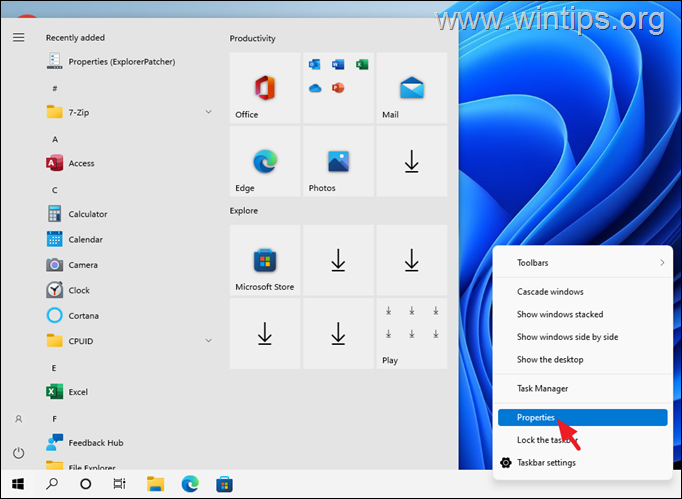
启动所有返回
StartAllBack可以将Windows 11的任务栏、开始菜单和文件资源管理器改变成Windows 7或10的样子。 你可以免费试用该软件30天,如果你喜欢它,你可以花4.99美元购买。
1. 导航到StartAllBack下载页面,下载并运行安装文件。
2. 在第一个屏幕上,如果你是你电脑上唯一的用户,请选择为我安装,或者点击为所有人安装,为所有用户安装该程序。
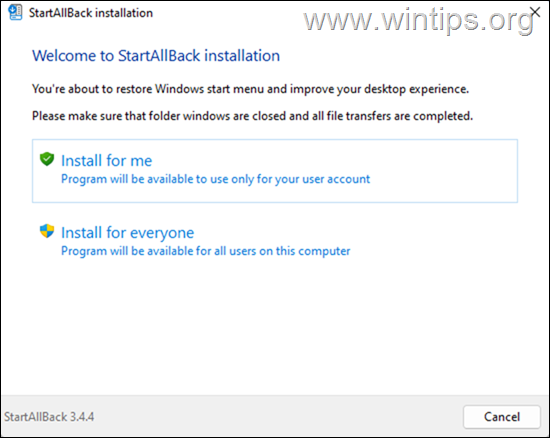
3. 安装完成后,你会看到Windows 11中熟悉的Windows 10开始菜单和任务栏,并打开StartAllBack设置来定制你想要的任何其他选项。
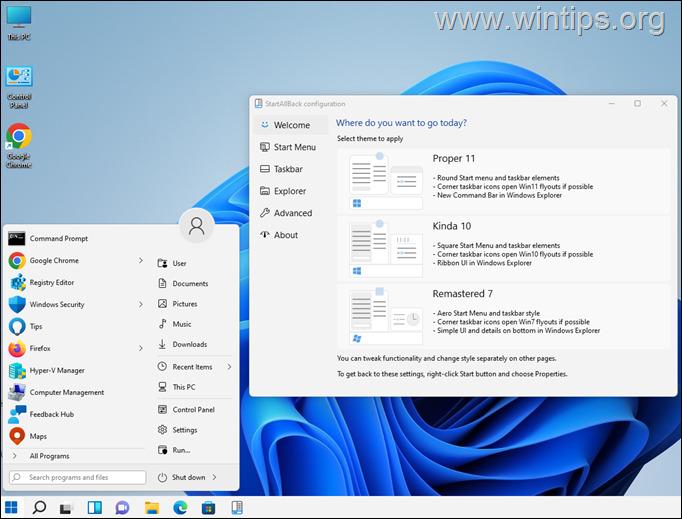
方法二:如何在Windows 11中手动获得经典的Windows 10开始菜单。
第1步:将Windows 11任务栏对齐方式从中心改为左侧。
要在Windows 11中带回经典的Windows 10开始菜单,第一步是将任务栏(和开始菜单)的位置从中间改为左边。
要在左边移动Windows 11任务栏。
1. 点击 开始 并搜索 设置。
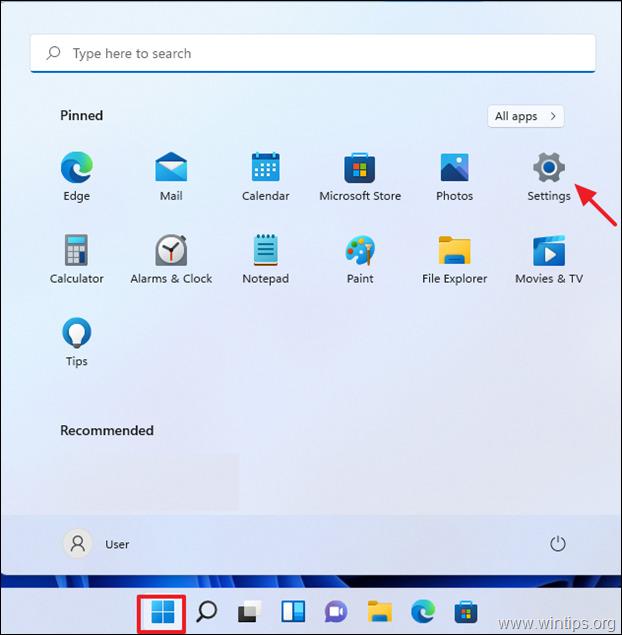
2. 点击 个性化定制 在左边,然后选择 任务栏 在右边。
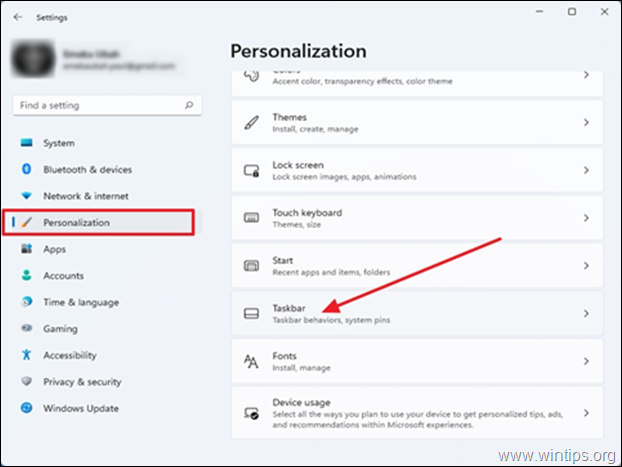
3. 向下滚动到 任务栏行为 ,并改变 任务栏对齐 从中心到 左边 通过使用下拉菜单。

4. 现在,任务栏应该已经移到了左边。

第2步:在Windows 11中获得Windows 10开始菜单。
要在Windows 11中恢复旧的Windows 10开始菜单,你必须在注册表中添加 "Start_ShowClassicMode" REG_DWORD,值为 "1": *
* 更新(2021年11月23日)。 这种方法不再适用,因为微软在将Windows 11更新至build 22000.65后禁止了对Windows 10开始菜单的更改。
1. 点击进入 开始 ,类型 注册 并打开注册表编辑器。
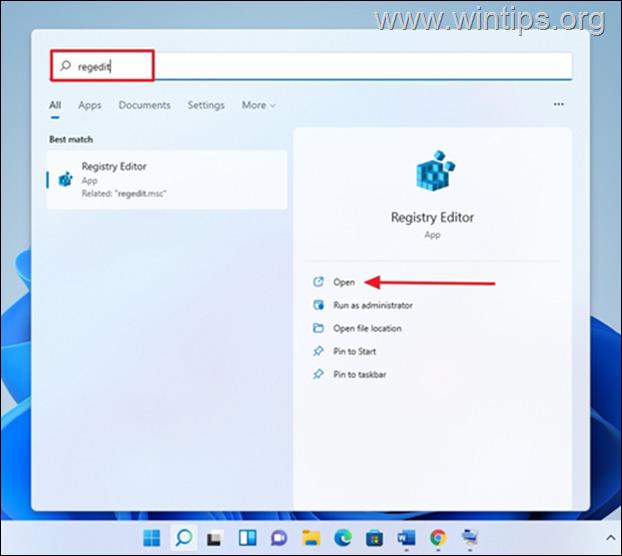
2. 当用户账户控制出现提示时,点击 是
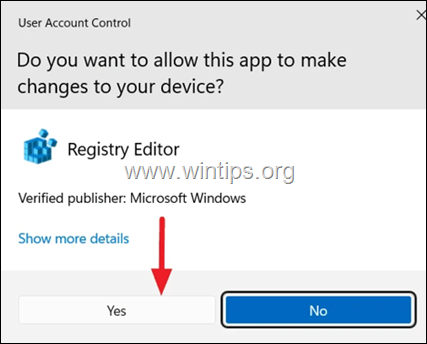
3. 在注册表编辑器中,浏览到以下文件夹。
- Computer/HKEY_CURRENT_USER/SOFTWARE/Microsoft/Windows/CurrentVersion/Explorer/Advanced
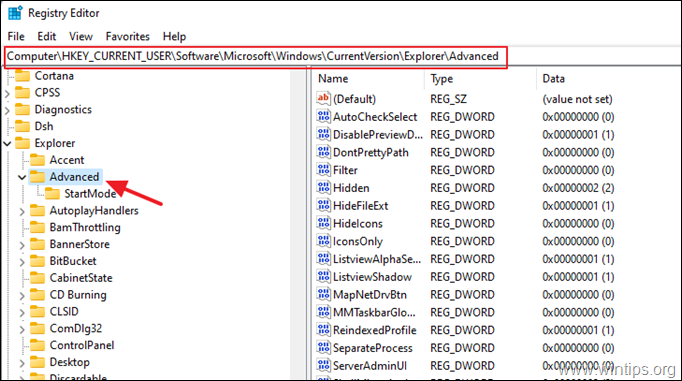
4.重要步骤>备份注册表。
由于对你的注册表设置进行修改可能是危险的,因为即使是一个小错误也可能导致系统受损,所以在开始之前对你要更新的注册表键做一个备份是很重要的。 要做到这一点。
a. 右键点击 关于 高级 在左边的面板上按下键,选择 出口。
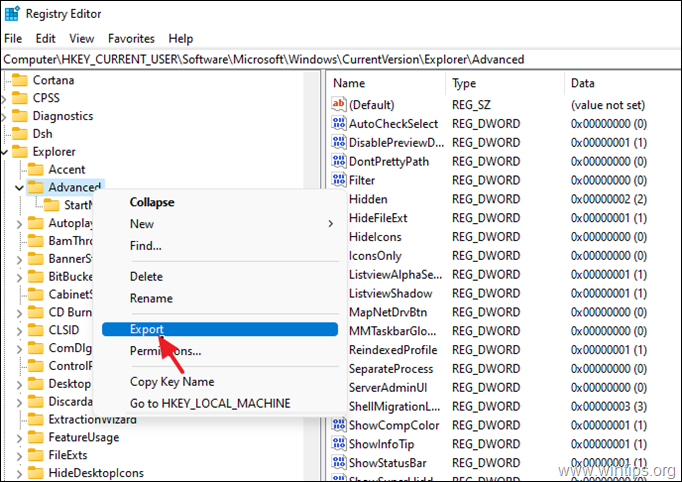
b. 给予一个 适当的名称 (例如 "Advanced_Backup"),以及 拯救 REG文件到你的 桌面 . *
注意:如果在编辑注册表后出了问题,你可以简单地在桌面上双击提取的注册表键(REG文件)来撤销修改。
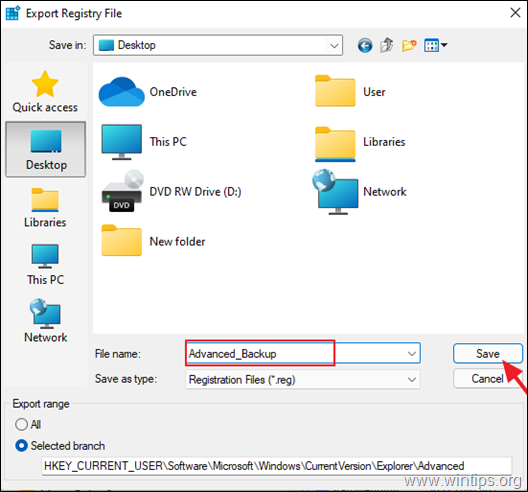
5. 那么 右键点击 关于 高级 并选择 新的 → DWORD(32位)值 .
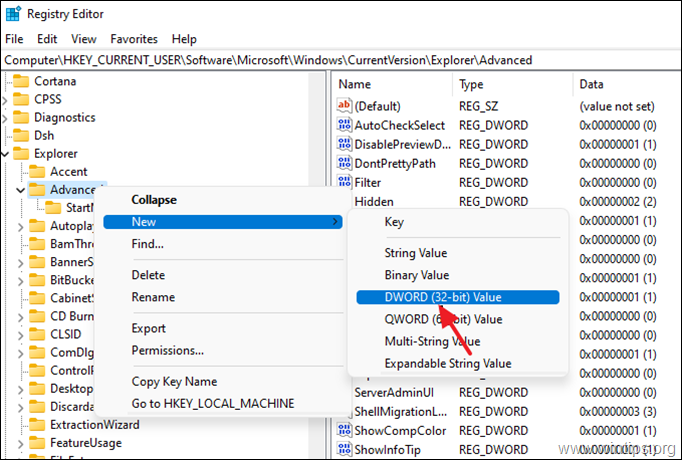
6. 将 "值 "的名称改为 启动_显示经典模式 并按 进入。
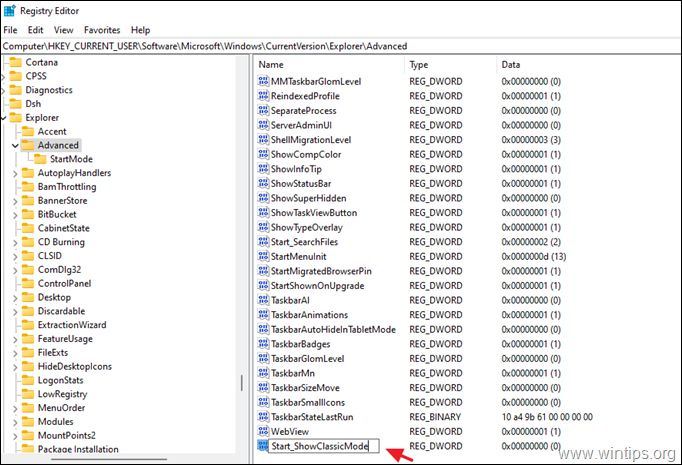
7. 现在。 双击 关于 启动_显示经典模式 值,将价值数据改为 1 并按 进入 .
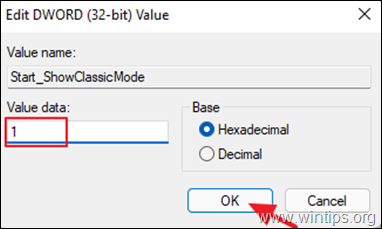
8.关闭 注册表编辑器和 重新启动 在电脑上应用该变化。
* 更新(2021年11月23日)。 这种方法不再适用,因为微软在将Windows 11更新至build 22000.65后禁止了对Windows 10开始菜单的更改。
结论。 我相信微软应该让用户从设置中选择他们喜欢的开始菜单。 用户不必调整注册表编辑器,这是一个复杂的工具,在Windows 11上拥有经典的Windows 10开始菜单。 请使用下面的评论部分,分享你对Windows 11开始菜单的看法--喜欢还是讨厌它?
就是这样!让我知道本指南是否对你有帮助,请留下你的经验评论。 请喜欢并分享本指南以帮助他人。

Andy Davis
A system administrator s blog about Windows





